Redaktör-dashboard
Här kan du läsa om hur du använder Redaktör-dashboard i backoffice. Dashboarden ger dig en bra översikt över ditt innehåll och har många genvägar som underlättar ditt arbete.
Når du logger ind i backoffice lander du på dashboardet - dit personlige arbejdsbord, hvorfra du kan redigere dine sider, se dine personlige links, kontakter osv.
NB: Er du administrator, lander du på admin-dashboardet, før du kommer ind på dit personlige redaktør-dashboard.
Gør dig en tjeneste, og lær alle funktionerne i dette dashboard godt at kende, så kan du nemlig holde et klart overblik på alle dine sider og bl.a. se:
- en oversigt over alle de sider, du har ansvar for (de sider, du er sideejer på)
- hvilke der er afpublicerede
- afventer planlagt publicering
- hvor mange besøgende, hver af dine sider har
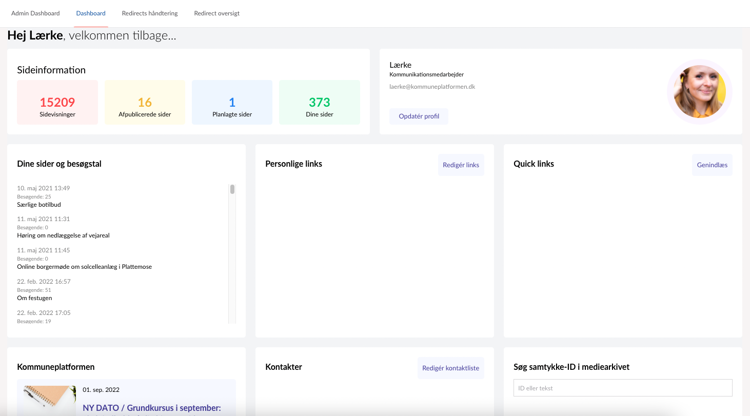
Sådan bruger du dashboardet
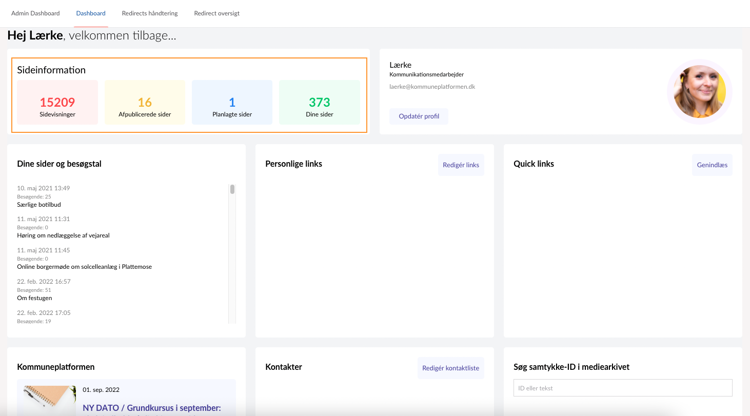
I den øverste ventre boks kan du se fire forskellige informationer om alle de artikler, du ejer og har ansvar for:
- Sidevisninger: Antallet af gange en slutbruger (besøgende på hjemmesiden) har været inde på én af dine artikler
- Afpublicerede sider: Antallet af artikler du har oprettet/ejer, som ligger som afpublicerede.
Overveje evt. at slette nogle af siderne permanent, for ikke at bruge server-strøm på at gemme unødvendigt mange sider - dette er et klima-tip.
Klik på feltet for at åbne oversigten af alle afpublicerede sider.
Klik derefter på ikonet ud fra hver side, hvis du vil redigere siden direkte fra dashboardet:
- Planlagte sider:
Klik på feltet for at se listen af alle dine artikler, som venter på en planlagt publicering. Klikker du på ikonerne ud fra hver side, kan du redigere siderne direkte fra backoffice.
Se hvordan på billedet ovenfor. - Dine sider: Antallet af alle dine sider.
Klik på det grønne felt for at se en liste af alle dine artikler, og klik på ikonet ud for hver side, for at redigere siden direkte fra dashboardet.
Se hvordan på billedet ovenfor.
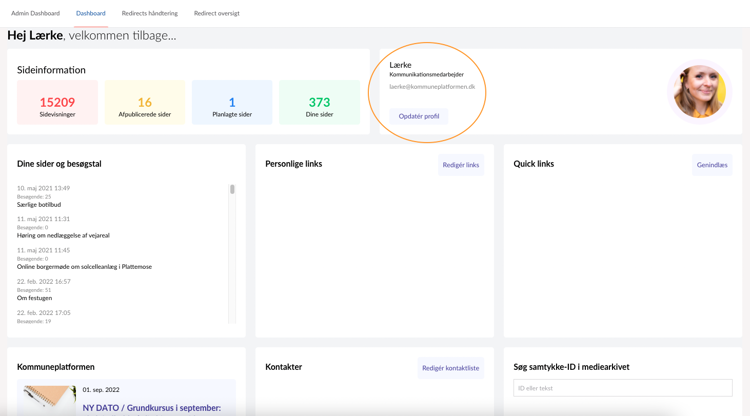
Gå til din profil i backoffice ved at klikke på billedet. Her kan du opdatere dine profiloplysninger - og evt. tilføje eller ændre dit profilbillede.
Opdatér de mest basale kontaktinformationer på 'Opdatér profil'-knappen:
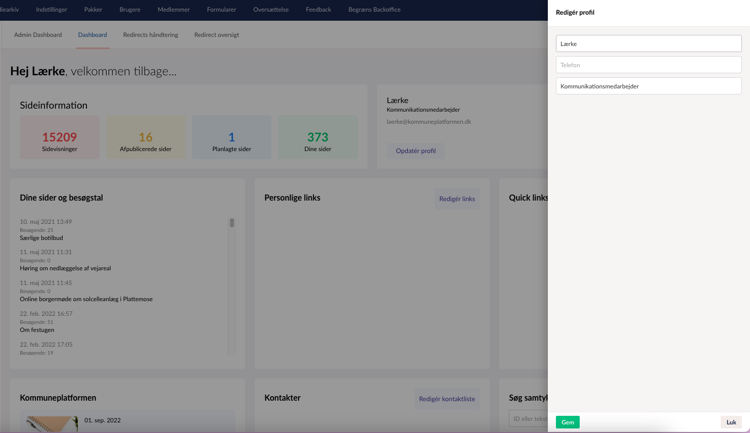

I denne boks kan du se alle dine artikler listet op og se hvor mange besøgende, hver artikel har haft.
Klikker du på én af artiklerne, kommer du direkte hen til artiklens redigeringsside, så du ikke behøver finde den i venstre træstruktur.
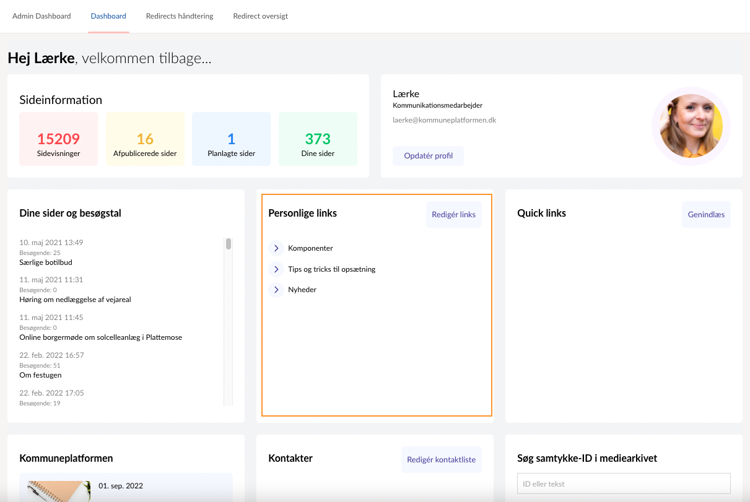
I denne boks kan du samle en liste af links, som du bruger hyppigt i dit arbejde.
Evt.:
- Din organisations intranet
- Et eksternt opslagsværk
- De sider, du arbejder på for tiden
- De sider, du skal huske at arbejde videre på
- Anden nyttige sider
Du kan både linke til sider, du ikke selv har lavet i backoffice, og interne sider i træstrukturen.

I denne boks vises den samling af links, du finder mens du arbejder i træstrukturen. Det betyder at det ikke er en liste du laver fra dashboardet.
Du tilføjer links til listen direkte fra træstrukturen ved at højreklikke på siden, og vælge "Quick links" i menuen, når du ser en side, du vil huske:
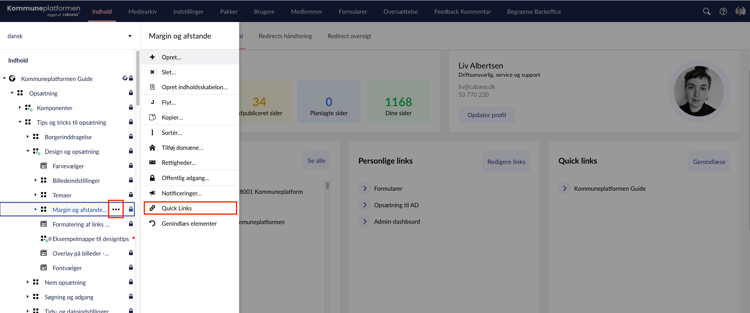
Så vil den blive tilføjet din liste på dashboardet:
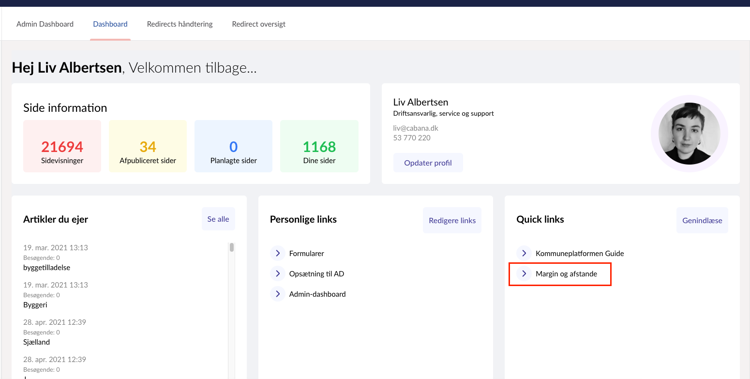
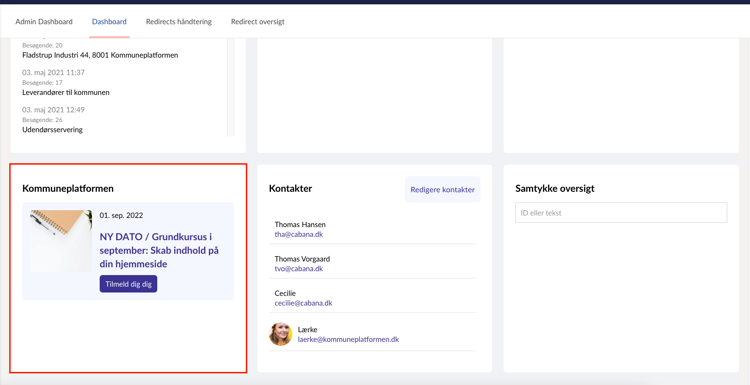
I den nederste venstre boks kan du se de nyheder og beskeder os fra Kommuneplatformen lægger ud til jer redaktører. Der kan I følge med i kurser, tilbud og kampagner.
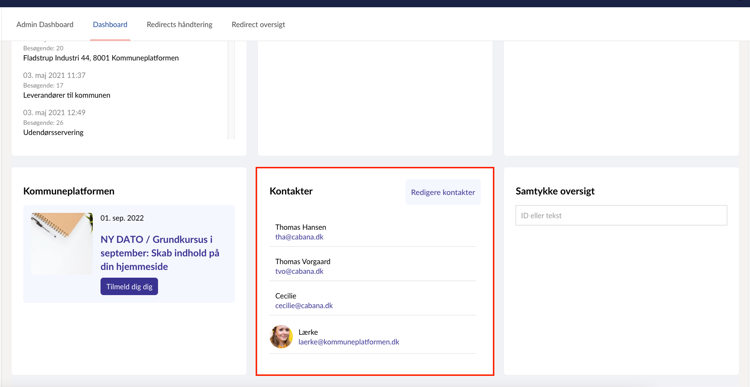
I dette felt kan du samle en liste af dine hyppigst brugt kontakter. Det kan være dit team, eller et team du samarbejder med, og som du dermed skal arbejde sammen med, i forbindelse med redaktørarbejdet i backoffice.

Dette felt bruges til at holde styr på borgeres samtykke til brug af billeder af dem på din hjemmeside.
Hvis du har billeder på hjemmesiden af borgere, der har givet deres samtykke til at de bliver vist på din hjemmeside, kan du give alle billederne af borgeren et nummer (et ID-nummer). Det kan fx være '321'.
Det gør du ved at indtaste nummeret i feltet under det enkelte billede:
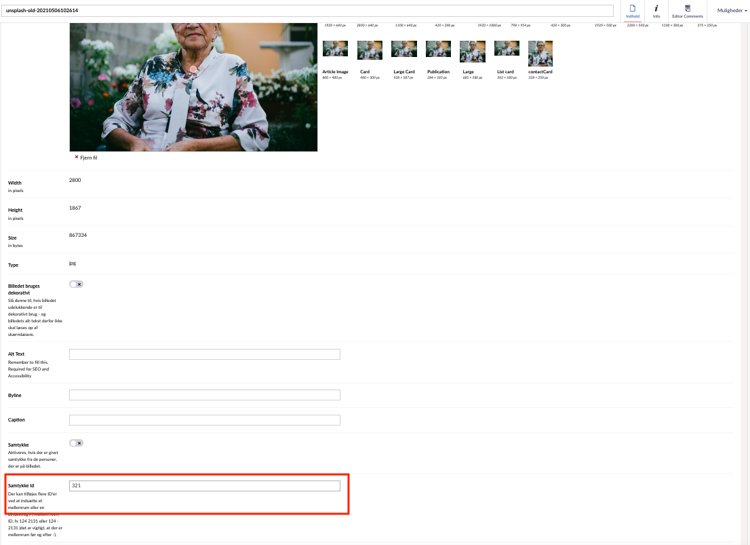
Trækker borgen på et tidspunkt sit samtykke tilbage, er du forpligtiget til at fjerne alle billeder, hvor borgeren er på.
Har du husket at sætte borgerens samtykke-ID på alle billeder, kan du søge dem frem direkte fra dit redaktør-dashboard:
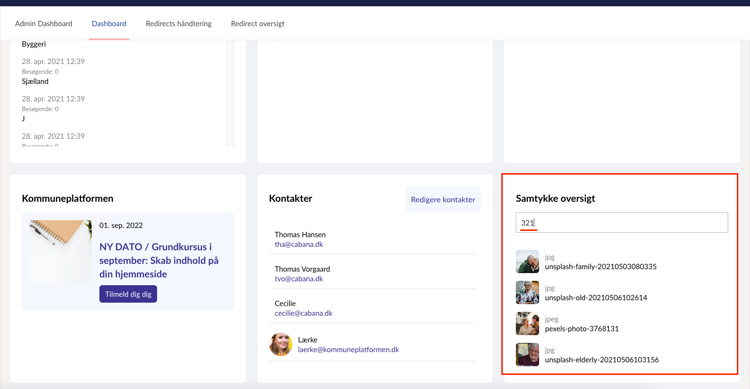
Fra oversigten kan du nu klikke dig ind på de enkelte billeder, og slette dem derfra.